Kanskje du er disiplinert og ønsker å blokkere en nettside fra deg selv. (Ingen flere Guilty Pleasures per dine New Years oppløsning.) Kanskje du har den stolte eier av et barn som surfer på nettet for mindre enn egnet materiale. Uansett Denne handlingen krever at du redigere Host-filen. Din vert fil er en datafil som brukes til å lagre informasjon om hvor du finner en node i et datanettverk.
Trinn
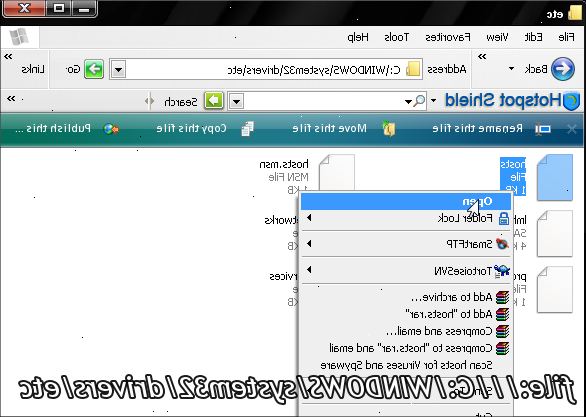
Metode en: blokkerer et nettsted på tvers av alle nettlesere på en PC
- 1. Hvis Windows ikke er installert på C:-stasjonen, erstatte C: for riktig stasjonsbokstav.
- 2Dobbeltklikk på vertene og åpne dokumentet bruke notepad når Windows ber deg. Hosts-filen forteller systemet hva det skal gjøre når bestemte domener eller IP-adresser er tilgjengelige. Dette er filen som du skal redigere.
- Hvis Windows omdirigeringer deg automatisk, eller hvis vertene åpner i et annet program, åpner du bare Notepad (Start -> Alle programmer -> Tilbehør -> Notisblokk) og deretter gå til vertene ved å klikke på File -> Open File> inne Notepad.
- Hvis Windows omdirigeringer deg automatisk, eller hvis vertene åpner i et annet program, åpner du bare Notepad (Start -> Alle programmer -> Tilbehør -> Notisblokk) og deretter gå til vertene ved å klikke på File -> Open File> inne Notepad.
- 3Sett markøren på slutten av hva linjen er lavest ned.
- 4Trykk "enter" for å lage en ny linje.
- 5Skriv inn hvilken nettside eller nettsteder du ønsker å blokkere. Du kan legge alle nettsteder, men du må forord det med "127.0.0.1".
- Å blokkere nettstedet reddit.com for eksempel, bare skriv inn "127.0.0.1" etterfulgt av en enkelt plass, etterfulgt av "reddit.com".
- Legg alt av nettstedets domener, spesielt mobile domener, på nye linjer. Datamaskinen kan blokkere "www.facebook.com", men ikke "m.facebook.com" hvis du ikke er forsiktig. Dette er en enkel løsning for den erfarne PC-bruker.
- Å blokkere nettstedet reddit.com for eksempel, bare skriv inn "127.0.0.1" etterfulgt av en enkelt plass, etterfulgt av "reddit.com".
- 6Klikk "Fil -> Lagre" for å lagre filen hosts. Hvis et spørsmål kommer opp som sier at du ikke kan lagre filen fordi du ikke er administrator, må du endre administratortillatelser for å inkludere deg. For å gjøre dette:
- Høyreklikk på verter filen, velg Egenskaper -> Sikkerhet og sørge for at alle boksene er sjekket inn på brukerkontoen din. Dette bør tillate deg å lagre filen som en admin.
- Ellers lagre filen på skrivebordet og dra filen til der den trenger å være. Dette kan fungere, selv om det ikke er så foretrekke som metoden ovenfor.
- Høyreklikk på verter filen, velg Egenskaper -> Sikkerhet og sørge for at alle boksene er sjekket inn på brukerkontoen din. Dette bør tillate deg å lagre filen som en admin.
Metode to: blokkerer et nettsted på tvers av alle nettlesere på en mac
- 1Lansere terminal. Gå til Programmer -> Verktøy Programmer> -> Terminal.
- 2Sikkerhetskopiere data før du gjør en seriøs systematisk endring (valgfritt). Det er en god idé å lage en sikkerhetskopi av den opprinnelige hosts-filen før du begynner å endre den.
- Kopier og lim inn følgende kode i Terminal og trykk Enter:
- sudo / bin / cp / etc / hosts / etc / hosts-originale
- Terminal vil advare deg om denne kommandoen og ber deg om å oppgi et passord. Skriv inn ditt passord og trykk Enter. Mens du skriver inn passordet, vil det se ut dine tastetrykk arbeider ikke, de blir registrert usynlig.
- Kopier og lim inn følgende kode i Terminal og trykk Enter:
- 3Kopier og lim inn følgende kode inn i terminalen. På én linje, legg til følgende linje og trykker Enter: sudo / Applications / TextEdit.app / Contents / MacOS / TextEdit / etc / hosts
- TextEdit vil åpne hosts-filen i et eget vindu.
- 4Lås hosts-filen hvis den ikke allerede er. Gjør dette ved å klikke ved siden av "Låst"-ikonet og klikke på "Lås opp."
- 5. Lag en ny linje direkte under den med en hard retur (trykk Enter).
- 6Skriv inn hvilken nettside eller nettsteder du ønsker å blokkere. Du kan legge alle nettsteder, men du må forord det med "127.0.0.1".
- Å blokkere nettstedet youtube.com for eksempel, bare skriv inn "127.0.0.1" etterfulgt av en enkelt plass, etterfulgt av "youtube.com".
- Legg alt av nettstedets domener, spesielt mobile domener, på nye linjer. Datamaskinen kan blokkere "www.facebook.com", men ikke "m.facebook.com" hvis du ikke er forsiktig. Dette er en enkel løsning for den erfarne PC-bruker.
- 7Lagre filen og avslutt.
- 8Sjekk om nettstedene du spesifiserte er faktisk blokkert.
